

Jika Anda ingin akses ke semua fitur rumah cerdas bertenaga HomeKit Anda ketika Anda jauh dari rumah rumah yang manis, Anda bisa-selama Anda memiliki Apple TV atau iPad duduk di rumah Anda. Baca terus selagi kami tunjukkan caranya.
Sistem HomeKit Apple memungkinkan Anda mengontrol rumah pintar Anda dari perangkat iOS Anda menggunakan aplikasi, widget, dan, yang paling futuristik, suara Anda melalui Siri-integrasi. Sayangnya, saat Anda meninggalkan jangkauan router Wi-Fi Anda dan tidak lagi "rumah", semua integrasi itu terhenti.
Saat Anda berdiri di foyer dan berkata “Siri, nyalakan lampu”, dia akan dengan senang hati menyalakan lampu terintegrasi HomeKit Anda. Tetapi jika Anda berdiri di tepi blok di luar jangkauan Wi-Fi dan mengeluarkan perintah yang sama, Anda akan mendapat respons seperti "Maaf, saya tidak dapat menjangkau perangkat Anda saat ini".
Untungnya, ada solusi yang cukup sederhana. Dimulai dengan Apple TV generasi ke-3 dan kedepannya, Apple telah memasukkan dukungan HomeKit yang dipanggang langsung ke Apple TV. Dengan mengaitkan Apple TV ke jaringan rumah Anda, Anda tidak hanya menciptakan portal hiburan tetapi, di latar belakang, Apple TV juga berfungsi sebagai gateway aman dari dunia luar untuk semua perintah HomeKit Anda untuk menyaring ke rumah Anda .
Tidak ada Apple TV? Tidak masalah. Selain mengaktifkan Apple TV sebagai hub HomeKit, mereka memperluas jangkauan HomeKit dengan merilis iOS 10. Jika Anda memiliki iPad yang menjalankan iOS 10 (dan Anda meninggalkan iPad itu di rumah Anda ketika Anda pergi) dapat sekarang berfungsi sebagai hub HomeKit juga.
Meskipun solusinya mungkin sederhana setelah digunakan, HomeKit masih merupakan penawaran yang relatif baru dan pengaturannya tidak tanpa keraguan. Alih-alih membiarkan Anda mengacaukan prosesnya, kami mengumpulkan semua informasi yang relevan di sini untuk membantu Anda mulai bekerja.
Sebelum kami menggali proses penyiapan, mari pastikan semua orang ada di halaman yang sama dan siap untuk melanjutkan. Anda tidak perlu banyak untuk tutorial ini, tetapi jika Anda tidak memiliki semua bagian, Anda tidak akan dapat mengatur dan menguji akses HomeKit jarak jauh Anda.

Pertama, Anda memerlukan Apple TV atau iPad yang bersedia Anda tinggalkan di rumah sepanjang waktu. Apple TV Anda harus merupakan model generasi ke-3 (diperbarui untuk iOS 8.4.1 berbasis saat ini, Perangkat Lunak Apple TV 7.2) atau model generasi ke-4 (menjalankan tvOS 10.0+). Pastikan Apple TV Anda diperbarui sebelum melanjutkan. Fungsi HomeKit tidak tersedia di model TV Apple yang lebih lama atau model generasi ke-3 yang belum diperbarui.
Jika Anda akan menggunakan rute iPad, iPad Anda harus mampu menjalankan iOS 10 atau lebih tinggi, yang mengeluarkan iPad model awal. Anda akan memerlukan iPad generasi ke-4, iPad Mini 2, 3, atau 4, dan iPad Air atau Air 2, atau salah satu model iPad Pro baru.
Kedua, Anda membutuhkan perangkat iOS seperti iPhone atau iPad yang praktis. Perangkat iOS utama Anda yang masuk ke akun iCloud Anda sangat cocok untuk tutorial. Jika Anda memilih menggunakan iPad sebagai hub HomeKit Anda, Anda akan membutuhkan perangkat iOS tambahan untuk menguji sistem (dan, tentu saja, untuk mengontrol sistem HomeKit Anda dari rumah ketika Anda meninggalkan iPad di belakang).
Terakhir, untuk menguji fungsionalitas sistem Anda, Anda memerlukan perangkat berkemampuan HomeKit yang diinstal dan dikonfigurasi di jaringan asal Anda. Untuk tutorial ini kami menggunakan sistem Philips Hue dengan jembatan HomeKit-enabled baru. Ini jelas diberikan bahwa Anda saat ini memiliki atau berencana untuk mendapatkan perangkat HomeKit jika Anda tertarik dalam tutorial ini, tetapi dalam kegembiraan Anda pastikan bahwa perangkat HomeKit yang bersangkutan diinstal dan berfungsi dengan baik dalam jaringan rumah Anda sebelum mencoba untuk mengendalikannya dari jarak jauh.
Sebelum kami melanjutkan, mari kita segera menyoroti mengapa Anda mungkin memilih untuk satu perangkat di atas yang lain sebagai hub HomeKit Anda. Tentunya, jika Anda hanya memiliki satu bagian dari perangkat keras, maka itulah perangkat yang akan Anda gunakan, tetapi untuk rumah tangga yang banyak diinvestasikan Apple, ada peluang bagus keduanya berada di atas meja sebagai hub HomeKit potensial.
Pertimbangan pertama dan terpenting adalah lokasi. Beberapa perangkat HomeKit bergantung pada komunikasi Wi-Fi (seperti hub Philips Hue) dan beberapa bergantung pada komunikasi Bluetooth (seperti, misalnya, kunci HomeKit yang diaktifkan oleh Schlage Sense). Jika hub HomeKit Anda tidak berada dalam jarak Bluetooth (~ 30-40 kaki) dari perangkat yang dimaksud, maka konektivitas HomeKit dengan perangkat tersebut akan menjadi tidak bergejolak-ke-tidak ada.
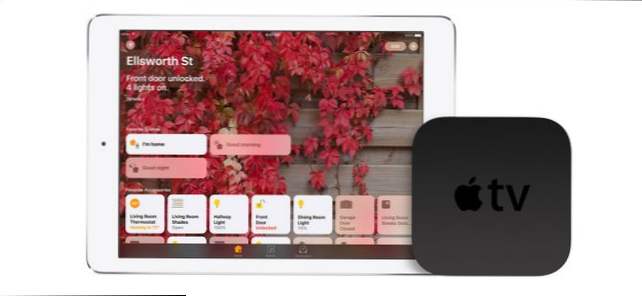
Jika Anda menggunakan Apple TV di kamar tidur Anda, misalnya, dan itu tidak dapat mencapai kunci pintar di pintu belakang Anda melalui Bluetooth, maka Anda harus memindahkan Apple TV atau iPad untuk menyimpannya dalam jangkauan kunci . Hal yang sama berlaku untuk kebalikannya: jika Anda ingin menggunakan iPad Anda di tempat tidur setiap malam sebagai pembaca berita atau portal Netflix, maka itu adalah pilihan yang buruk untuk menghubungkan ke aksesori smarthome yang tergantung Bluetooth di bawah.
Selain masalah penting-lokasi utama-ada pertimbangan sekunder yang cukup menarik: fitur. Dengan iOS 10, Apple memperkenalkan aplikasi Home, aplikasi dasbor yang sangat dibutuhkan yang menyediakan antarmuka sekilas untuk rumah HomeKit Anda. Bafflingly, meskipun Apple TV berfungsi sebagai hub HomeKit dari awal, mereka belum merilis versi Home untuk tvOS.
IPad yang berjalan sebagai hub HomeKit Anda, di sisi lain, memiliki dua keunggulan berbeda atas Apple TV dalam hal ini. Tidak hanya memiliki aplikasi Home, yang berfungsi sebagai dashboard yang sangat bagus di layar iPad yang luas, tetapi memiliki fitur “Hey Siri!”.Ini berarti Anda tidak hanya dapat dengan mudah menggunakan iPad Anda sebagai hub interaktif melalui layar sentuh besar tetapi Anda juga dapat mengaktifkan fitur "Hei Siri!" Dan mengontrol rumah pintar Anda melalui suara, mengeluarkan perintah ke hub HomeKit Anda seperti "Hei Siri ! Atur ruang tamu ke Mode Film ”. Hasil akhirnya adalah pengalaman yang sangat masa depan adalah sekarang di mana Anda bisa, seperti Star Trek, memegang kekuatan tepat di tangan Anda atau mengendalikannya dengan suara Anda.
Meskipun aplikasi Home baru dan langkah Apple yang jelas untuk membuat HomeKit lebih mudah diakses, beberapa cara kerja sistem HomeKit masih buram. Kami sangat menyarankan Anda untuk membaca bagian ini dengan hati-hati karena kegagalan untuk melakukan langkah-langkah sederhana ini akan mengarah pada setup HomeKit jarak jauh yang gagal tanpa pesan kesalahan atau indikasi mengapa.
Pertama dan terpenting, Anda perlu memastikan setiap perangkat yang terlibat dalam proses ini (perangkat iOS utama yang Anda gunakan untuk HomeKit dan Apple TV / iPad yang Anda gunakan sebagai hub) login ke akun administrator HomeKit (jika Anda mengatur Sistem HomeKit, ini Anda). Jangan khawatir tentang pengguna lain di rumah Anda yang memiliki login iCloud sendiri-Anda dapat berbagi akses dengan mereka nanti.
Kedua, apakah Anda menggunakan iPad atau Apple TV sebagai hub HomeKit Anda, Andaharus mengaktifkan keamanan yang ditingkatkan pada akun iCloud Anda atau Anda tidak akan dapat mengakses dari jarak jauh rumah HomeKit Anda. Dimulai dengan rilis iOS 10, sekarang Anda wajib mengaktifkan otentikasi dua faktor pada akun iCloud Anda untuk mengaktifkan akses HomeKit jarak jauh. Ambil perangkat iOS Anda atau komputer Mac untuk melakukannya di iOS Anda dapat mengaktifkan dua faktor dengan menuju ke Pengaturan> iCloud> Kata Sandi & Keamanan. Jika Anda perlu bantuan untuk menyiapkannya, lihat tutorial langkah demi langkah kami di sini.

Akhirnya, bahkan jika Anda tidak menggunakan fitur iCloud lainnya sama sekali, Anda harus menyalakan keychain iCloud karena sekarang ini adalah ketergantungan keamanan HomeKit. Untuk melakukannya, navigasikan ke Pengaturan> iCloud> Gantungan Kunci dan pastikan bahwa pengaturan sudah aktif (ketuk untuk mengubah entri jika tidak).

Periksa kembali masing-masing tugas ini sebelum melanjutkan: login iCloud yang sama untuk semua perangkat, dua faktor diaktifkan untuk akun iCloud Anda, dan iCloud Keychain diaktifkan untuk setiap perangkat iOS yang terlibat dalam pengaturan.
Jika Anda memilih Apple TV sebagai hub HomeKit Anda yang luar biasa, ini adalah peluit berhenti. Duduklah di TV Anda dengan remote (atau keyboard Bluetooth jika Anda benci memasukkan kata sandi dengan remote sebanyak yang kami lakukan) dan ikuti terus.
Setelah Anda menyelesaikan pekerjaan keamanan tambahan yang baru saja kami uraikan, Anda mengaktifkan akses HomeKit ke jaringan lokal Anda hanya dengan masuk ke Apple TV Anda dengan iCloud / Apple ID yang sama dengan perangkat yang Anda gunakan untuk mengontrol sistem HomeKit Anda di rumah. Itu dia. Tidak seperti HomeKit di iOS 9, tidak ada pilihan untuk menggunakan perangkat iOS Anda ke-HomeKit sekarang benar-benar terintegrasi dan aktif secara default (selama Anda memiliki pengaturan keamanan yang sesuai pada akun Anda).
Jadi untuk itu satu-satunya hal yang perlu Anda lakukan di Apple TV adalah menavigasi ke Pengaturan> Akun dan mengkonfirmasi bahwa entri di bawah ID Apple: bagian iCloud adalah ID yang sama yang Anda gunakan pada perangkat iOS utama Anda yang mengontrol sistem HomeKit Anda. Jika Anda baru saja mengaktifkan otentikasi dua faktor pada akun iCloud Anda untuk tutorial ini, Anda harus masuk lagi untuk mengotorisasi Apple TV Anda. Klik pada entri iCloud, bahkan jika tampak seolah-olah Anda sudah masuk. Masukkan kembali kata sandi Anda dan kemudian, ketika diminta, masukkan kode otentikasi dua-faktor yang dikirim ke telepon Anda.

Setelah Anda menyelesaikan langkah ini, Anda akan melihat entri di menu akun iCloud Apple TV Anda berlabel "Rumah" dan di sebelahnya harus membaca "Terhubung".

Jika tidak disetel ke “Terhubung”, tinjau pertimbangan keamanan di bagian sebelumnya dan pastikan Anda telah melakukan semuanya dengan benar. Anda dapat kembali ke menu ini kapan saja untuk memeriksa status hub HomeKit Anda dan, jika Anda menginginkannya, untuk mematikannya. Dengan hanya memilih entri untuk "Home" dan mengetuknya dengan remote Apple Anda, Anda dapat beralih ke "Not Connected".
Pada titik ini, Apple TV Anda berhasil terhubung ke jaringan HomeKit Anda.
Kami tidak dapat menemukan kata resmi dalam dokumentasi Apple TV / HomeKit, apakah Anda perlu mengatur unit Apple TV Anda untuk tidak pernah tidur agar fungsi HomeKit dapat berfungsi.
Setelah sedikit trial and error, kami menetapkan bahwa mungkin sebaiknya Anda mengatur Apple TV Anda untuk tidak pernah tidur. Meskipun kami akan senang mendengar dari Apple bahwa itu tidak perlu, dalam pengujian kami perintah tidak melewati ke rumah ketika Apple TV sedang tidur. Anda dapat menonaktifkan mode tidur dengan menavigasi ke Pengaturan> Umum> Tidur Setelah dan menyesuaikan pengaturan ke "Tidak Pernah".

Jika Anda khawatir tentang konsumsi energi, jangan. Kami menampar perangkat pemantauan di Apple TV kami dan memutuskan bahwa meninggalkannya beroperasi 24/7 selama satu tahun penuh hanya menggunakan sekitar $ 2,50 listrik.
Jika Anda dijual di perangkat kontrol iPad-as-Star-Trek kami sebelumnya, ini adalah bagian dari tutorial untuk Anda. Ambil iPad Anda dan mari bersiap-siap untuk menikmati hidup seperti kita hidup di kapal luar angkasa. Dibandingkan dengan mengatur Apple TV untuk akses HomeKit, pengaturan iPad terasa jauh lebih sederhana karena seberapa cepat Anda dapat melewatinya.
Pertama, jika Anda belum melompati iCloud relasi otentikasi dua faktor dan menyalakan Rantai Kunci iCloud, seperti yang telah kami jelaskan di bagian persiapan di atas, lakukan sekarang.Setelah Anda melakukannya, cukup arahkan ke Pengaturan> Rumah dan beralih "Gunakan iPad ini sebagai Home Hub" ke.

Itu dia. Setelah iPad Anda login ke akun iCloud yang sama dengan administrator HomeKitdan pengaturan keamanan sudah benar, hanya satu toggle. Ledakan. Selesai
Sekarang kita sudah mengatur semuanya, saatnya untuk mengujinya. Akses ke HomeKit dari jauh terjadi baik melalui aplikasi Rumah atau melalui Siri, jadi Anda harus mengosongkan perintah yang melakukan apa sebelum Anda bergantung pada saat Anda benar-benar jauh dari rumah.
Cara termudah untuk menguji hal-hal adalah mematikan Wi-Fi di iPhone Anda dan menggunakan radio seluler untuk menghubungkan "jarak jauh" ke rumah Anda. Geser ke atas pada iPhone Anda untuk mengakses Pusat Kontrol dan matikan Wi-Fi.
Setelah Wi-Fi mati, tekan dan tahan tombol home untuk memanggil Siri. Berikan perintah yang Anda tahu bekerja dengan sistem HomeKit Anda. Dalam kasus kami, kami mengeluarkan perintah untuk mengubah warna lampu Hue. (Jangan tanya kami mengapa, tetapi Siri suka menambahkan artikel ke perintah lisan kami sehingga kami akhirnya terdengar seperti Super Mario.)

Sebagai alternatif, Anda dapat membuka aplikasi Home, setiap widget HomeKit yang telah Anda konfigurasikan, atau salah satu pintasan HomeKit di Pusat Kontrol iOS 10 yang baru.

Jika perintah suara, shortcut, widget, atau pemicu HomeKit lainnya bekerja ketika Anda di rumah sekarang, ketika Anda pergi, itu akan bekerja dengan baik juga.
Satu hal kecil yang ingin kami tunjukkan lagi (untuk menyelamatkan Anda dari berjam-jam mencabut rambut Anda) adalah pentingnya penempatan dalam hal fungsi HomeKit dan Apple TV atau iPad Anda. Ini adalah versi kedua dari tutorial ini, karena kami memperbaruinya untuk mencerminkan perubahan yang dibawa iOS 10 ke HomeKit. Jauh dan jauh pembaca nomor satu topik menulis tentang versi pertama artikel ini adalah masalah penempatan dan kesalahpahaman tentang bagaimana Bluetooth memainkan peran dalam rumah tangga HomeKit mereka.
Apple TV dan iPad dapat berinteraksi dengan perangkat HomeKit dengan salah satu dari dua cara: mereka dapat mengirim sinyal ke perangkat HomeKit melalui jaringan rumah Anda yang berkabel atau nirkabel atau mereka dapat berkomunikasi dengan perangkat melalui Bluetooth.
Router Wi-Fi yang baik akan mencapai dari kedalaman ruang bawah tanah Anda ke kafilah loteng Anda (dan mungkin bahkan keluar ke trotoar di depan rumah Anda). Sinyal Bluetooth, di sisi lain, menurunkan secara signifikan bahkan pada rentang lantai pertama yang besar. Ketika kami memiliki Apple TV di bangku tes kami di kantor kami, kami tidak bisa mendapatkan akses HomeKit jarak jauh untuk bekerja dengan kunci HomeKit Schlage Sense baru kami yang diaktifkan. Akhirnya, kami sadar bahwa kunci itu berkomunikasi dengan sistem HomeKit melalui Bluetooth, bukan Wi-Fi. Ketika kami menempatkan Apple TV di lokasi yang lebih tradisional dan terpusat (oleh TV ruang tamu), itu cukup dekat dengan kunci yang dipulihkan oleh HomeKit jarak jauh.
Jika Anda mengalami masalah dengan perangkat yang tidak merespons, pertimbangkan penempatan perangkat hub HomeKit Anda relatif terhadap perangkat rumah pintar dan apakah ia menggunakan komunikasi Bluetooth atau tidak.
Setelah Anda mengikuti tutorial setiap perintah yang dapat Anda keluarkan di rumah Anda sendiri seperti "Matikan lampu", "setel thermostat ke 75", atau sejenisnya akan berfungsi saat Anda berdiri di jalan atau di tengah jalan Dunia.
Punya pertanyaan mendesak tentang HomeKit atau perangkat lunak atau perangkat keras rumah pintar lainnya? Tembak kami email di [email protected] dan kami akan melakukan yang terbaik untuk menjawabnya.